
Neugierig auf die neue Touch-Leiste des MacBook Pro,aber nicht sicher, ob es sich lohnt, extra dafür zu bezahlen? Mit Touché, einer kostenlosen Mac-App, können Sie eine Vorschau auf Apples Touchscreen-Ersatz für die oberste Tastenreihe anzeigen. Das Programm kann auf jedem Mac ausgeführt werden, auf dem die neueste Version von macOS Sierra ausgeführt wird.
Diese App ist für den Alltagscomputer nicht praktischNutzung: Dies ist nur die Oberfläche der Touch-Leiste in einem schwebenden Fenster. Wenn Sie jedoch neugierig sind, wie die Touch-Leiste funktioniert, können Sie sie am ehesten testen, ohne ein brandneues MacBook Pro zu erwerben. Hier erfahren Sie, wie Sie es einrichten, und einige Dinge, die wir beim Spielen gelernt haben.
Touché zum Simulieren der Touch-Leiste verwenden
Sie können Touché hier herunterladen. Um es zu installieren, entpacken Sie einfach die Anwendung und ziehen Sie sie in Ihren Anwendungsordner. Sie benötigen macOS 10.12.1, damit diese Anwendung funktioniert. Wenn die Anwendung nicht funktioniert, müssen Sie die neueste Version von macOS hier herunterladen und installieren.
Wenn Sie Touchè starten, wird ein Überlagerungsfenster angezeigt.

Dieses Fenster simuliert eine Berührungsleiste, und Sie könnenBenutze deine Maus, um damit zu interagieren. Tippen Sie zum Beispiel auf den Pfeil links neben dem Helligkeitssymbol, um ein Layout anzuzeigen, das den physischen Tasten der meisten MacBook-Modelle ähnelt.

Sie können einige Einstellungen für Touché vornehmen. Wenn die Anwendung zum ersten Mal geöffnet wird, klicken Sie in der Menüleiste auf Touché und dann auf Einstellungen.
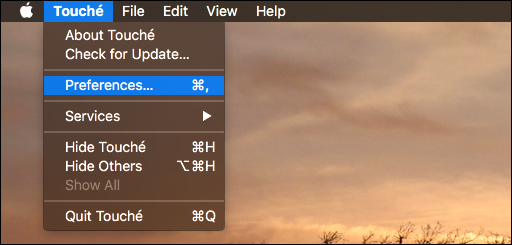
Von hier aus können Sie einige Tastaturkürzel festlegen.
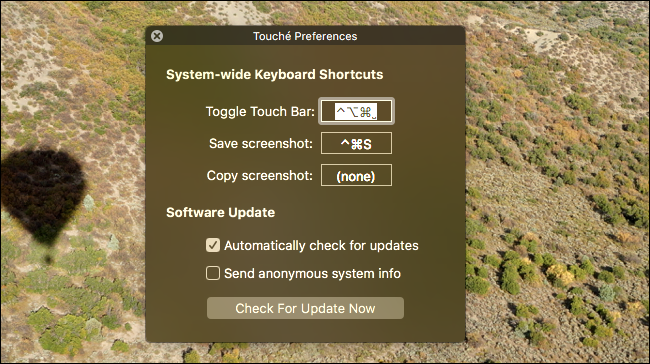
Ich empfehle, eine Verknüpfung für „Toggle Touch Bar“ hinzuzufügen, damit Sie das Programm schnell aufrufen und ausblenden können, während Sie Ihren Computer verwenden.
Funktionsweise der Touch-Leiste: Einige Beispiele
Nachdem Sie eine virtuelle Touch-Leiste eingerichtet haben, können Sie mit Ihrem Mac sehen, was er zu bieten hat. Nur wenige Tools von Drittanbietern unterstützen diese Funktion, die meisten Apple-eigenen Anwendungen jedoch.
Beispiel: Beim Surfen in Safari ist mir aufgefallen, dass eine Reihe von Screenshots alle derzeit geöffneten Registerkarten darstellen.
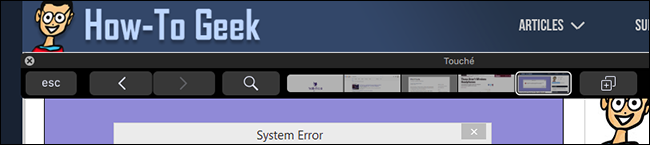
Tippen Sie darauf, um zwischen den Registerkarten zu wechseln.
Während der Bearbeitung eines Dokuments in Pages bietet die Touch-Leiste einige grundlegende Formatierungsoptionen.

Sie können auch Vorschläge für Text sehen, ähnlich der Tastatur in iOS. Wenn Sie beispielsweise "Tomate" eingeben, wird eine Empfehlung für das Tomaten-Emoji angezeigt.

Noch etwas ist mir aufgefallen: Während Sie das Terminal verwenden, gibt Ihnen die Touch-Leiste eine schnelle Man-Taste für jeden Befehl, den Sie ausführen. Tippen Sie darauf und Sie sehen die Manpage für die betreffende Anwendung.

VERBUNDEN: So erhalten Sie die Esc-Taste Ihres Mac zurück, indem Sie die Feststelltaste neu zuordnen
Terminalbenutzer werden den physischen Escape-Schlüssel immer noch vermissen, aber eingefleischte Benutzer können die Feststelltaste neu zuordnen, um zu entkommen.
Mit dieser App können Sie die Touch-Leiste schnell testenohne die Notwendigkeit für neue Hardware. Wenn Sie sich vorstellen können, diese Funktionen regelmäßig zu verwenden, sollten Sie Ihr MacBook auf eine mit einer Touch-Leiste aufrüsten. Wenn Sie jedoch die physischen Schlüssel bevorzugen, müssen Sie für diese Funktion keinen Aufpreis zahlen. Zumindest noch nicht: Wir sind sicher, dass Apple weitere Pläne für diesen zweiten Bildschirm hat. Bleiben Sie also dran.








